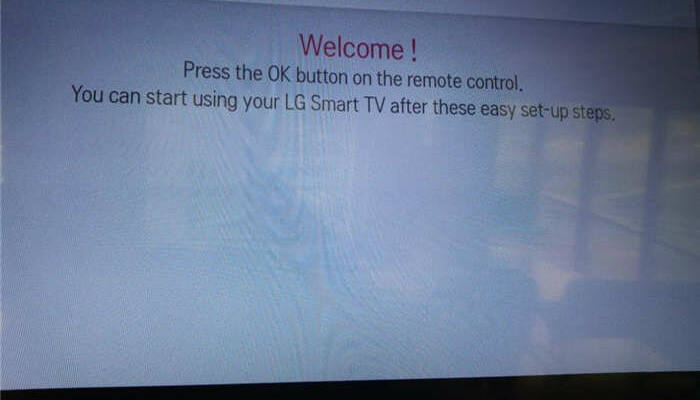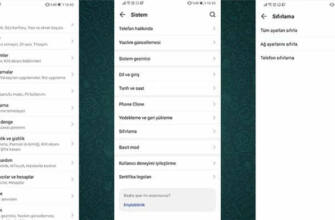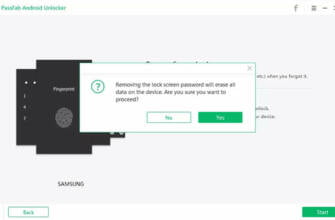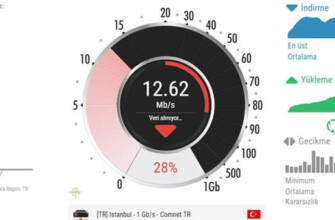LG Smart TV Nasıl Sıfırlanır
Televizyonumuz ilk açılışta uzaktan kumanda testi yapacaktır, bu testi uzaktan kumandamızdaki OK tuşuna basarak geçiyoruz.
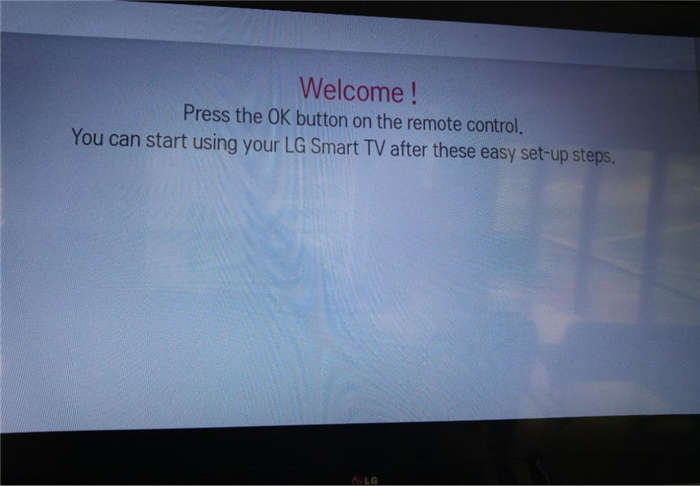
TV'nin tamamen sıfırlanması (reboot) gerekiyorsa
Görüntünün ekranda görünmemesi veya uzaktan kumandanın çalışmaması gibi bir sorun yaşarsanız, aşağıdaki prosedürü izleyerek TV'yi sıfırlayın. Sorun devam ederse, aşağıdaki fabrika ayarlarına sıfırlama prosedürünü deneyin.
TV'ye harici bir USB cihazı bağlıysa, sıfırlamadan önce USB cihazını TV'den çıkarın.
Gücü Sıfırlama
- TV'yi uzaktan kumanda ile yeniden başlatın.
Uzaktan kumandadaki güç düğmesini "Power off" (Kapat) mesajı görünene kadar yaklaşık 5 saniye basılı tutun.
TV kapanacak ve yaklaşık bir dakika sonra otomatik olarak yeniden başlayacaktır. - AC güç kablosunu (ana güç kablosu) prizden çıkarın.
1. Bu adımdan sonra sorun devam ederse, TV güç kablosunu (ana güç kablosu) elektrik prizinden çıkarın. Ardından TV'deki güç düğmesine basın, 2 dakika bekleyin ve güç kablosunu (ana güç kablosu) tekrar elektrik prizine takın.
İpucu.
TV yeniden başlatıldıktan sonra kişisel ayarlarınız ve verileriniz kaybolmayacaktır.
Fabrika verilerine sıfırlama
Güç sıfırlamasından sonra sorun devam ederse, fabrika verilerine sıfırlamayı deneyin.
Not
Fabrika ayarlarına sıfırlama yapıldığında, TV'deki tüm veriler ve ayarlar (Wi-Fi ve kablolu ağ ayar bilgileri, Google hesabı ve diğer oturum açma bilgileri, Google Play ve diğer yüklü uygulamalar gibi) silinir.
- GİRİŞ tuşuna basın, ardından [ Ayarlar ] – [ Cihaz Tercihleri ] – [ Sıfırla ] – [ Fabrika verilerine sıfırlama ] öğelerini seçin.
- Her şeyi sil] öğesini seçin.
TV'nizde bir PIN kodu ayarladıysanız, [ Her şeyi sil ] öğesini seçtiğinizde bu kodu girmeniz istenecektir.
Fabrika ayarlarına sıfırlama işlemi başarıyla tamamlandığında, TV İlk Kurulum sihirbazına geçecektir. Google Hizmet Şartları ve Google Gizlilik Politikası'nı kabul etmeniz gerekir.
Telif Hakkı 2019 Sony Visual Products Inc.
TV'nin tamamen sıfırlanması (yeniden başlatılması) gerekiyorsa
Görüntünün ekranda görünmemesi veya uzaktan kumandanın çalışmaması gibi bir sorun yaşarsanız, aşağıdaki prosedürü izleyerek TV'yi sıfırlayın. Sorun devam ederse, aşağıdaki fabrika ayarlarına sıfırlama prosedürünü deneyin.
TV'ye harici bir USB cihazı bağlıysa, sıfırlamadan önce USB cihazını TV'den çıkarın.
- TV'yi uzaktan kumanda ile yeniden başlatın.
"Güç kapalı" mesajı görüntülenene kadar uzaktan kumandadaki güç düğmesini yaklaşık 5 saniye basılı tutun.
TV kapanacak ve yaklaşık bir dakika sonra otomatik olarak yeniden başlayacaktır. - AC güç kablosunu (ana güç kablosu) prizden çıkarın.
1. Bu adımdan sonra sorun devam ederse, TV güç kablosunu (ana güç kablosu) elektrik prizinden çıkarın. Ardından TV'deki güç düğmesine basın, 2 dakika bekleyin ve güç kablosunu (ana güç kablosu) tekrar elektrik prizine takın.
İpucu.
TV yeniden başlatıldıktan sonra kişisel ayarlarınız ve verileriniz kaybolmayacaktır.
İpucu.
Fabrika ayarlarına sıfırlama, TV'deki Wi-Fi ve kablolu ağ ayar bilgileri, Google hesabı ve diğer giriş bilgileri, Google Play ve diğer yüklü uygulamalar gibi tüm verileri ve ayarları silecektir. Güney Koreli teknoloji üreticisi LG'nin akıllı TV'lerinde fabrika ayarlarının nasıl sıfırlanacağını da sizler için derledik.
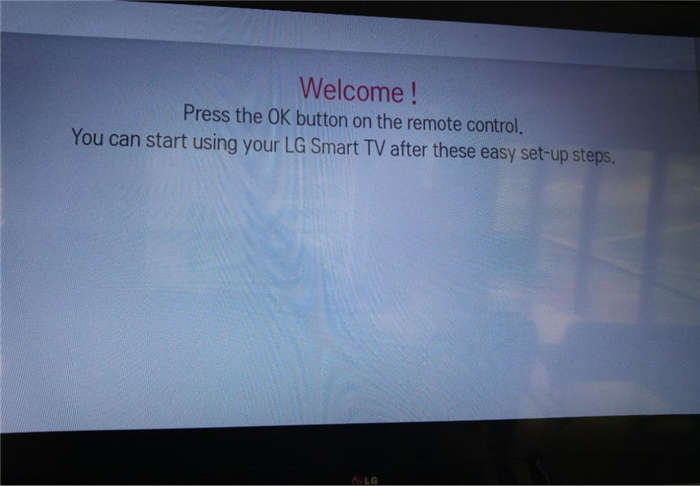
Öncelikle kumandamızdan "Ayarlar" veya normal menüden "Ayarlar" menüsüne tıklayın. Ardından, bu bölümde 'SEÇENEK' menüsü.
LG Smart TV Nasıl Sıfırlanır
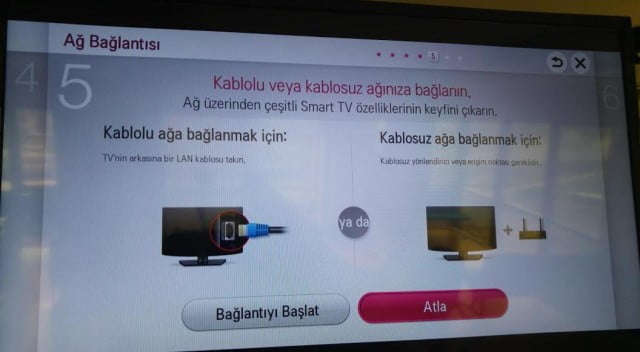
Güney Koreli teknoloji üreticisi LG'nin akıllı televizyonlarında nasıl sıfırlama (fabrika ayarlarına döndürme) yapılacağını da sizler için derledik.
Öncelikle, uzaktan kumandamızdan "Ayarlar" veya normal menüden "Ayarlar" menüsüne tıklayın. Ardından, bu bölümde 'SEÇENEK' menüsünü seçin.
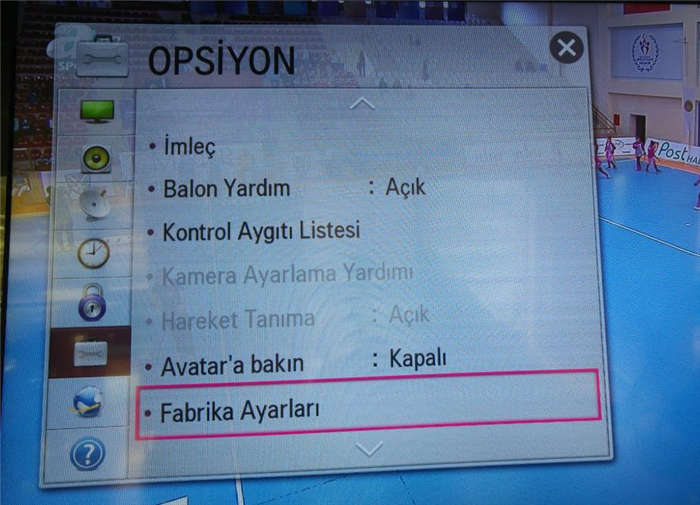
Ve ardından seçenek menüsünün en altındaki 'Fabrika Ayarlarına Dön' düğmesine basın. Bu butondan sonra televizyonumuz bize gerçekten her şeyi silmek ve fabrika ayarlarına dönmek isteyip istemediğimizi soracak. Bu soruyu onaylıyoruz ve sıfırlama işlemini başlatıyoruz.
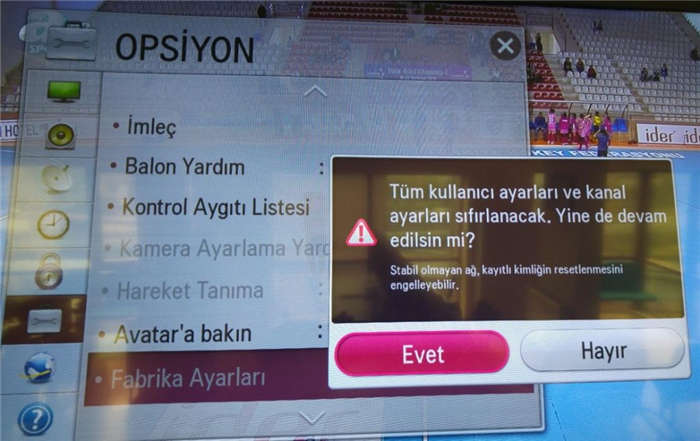
Sıfırlama işlemi birkaç saniye içinde sıfırlanacak ve TV tekrar açılacaktır. Ancak tüm ayarlar silinmiş olacak, bu nedenle ayarlarımızı yeniden yapılandırmamız gerekiyor.
Televizyonumuz ilk açılışta bir uzaktan kumanda testi yapacaktır, bu testi uzaktan kumandamızın 'OK' tuşuna basarak geçiyoruz.
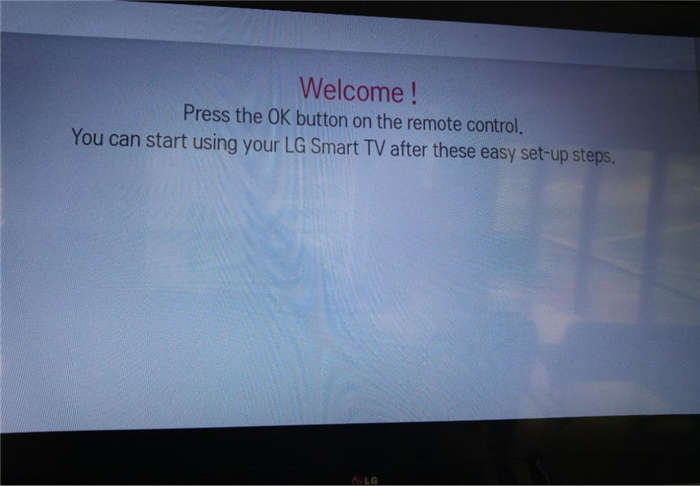
Bu adımdan sonra karşımıza dil seçenekleri çıkacaktır. Dilimizi seçerek devam ediyoruz.
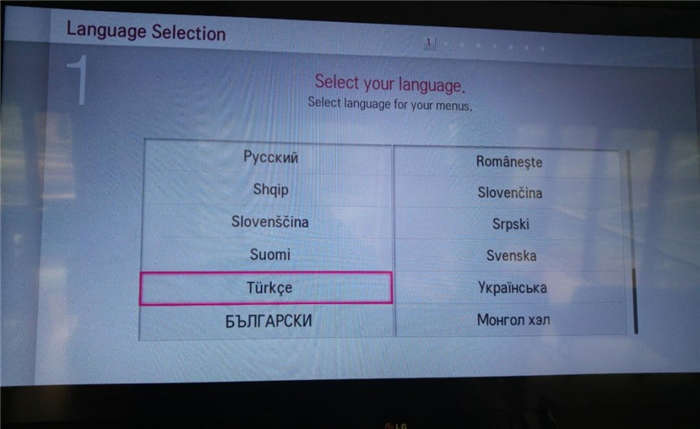
Dil seçiminden sonra ülke seçimini yapıyoruz. Ardından televizyonumuzu 'Home' modunda kuruyoruz. İnternet bağlantısını daha sonra yapmayı seçiyoruz.
Son olarak eğer dahili uydu alıcısı olan bir TV kullanıyorsak kurulum menüsünde 'Anten' ve 'Kablo' seçeneklerini boş bırakıp 'Uydu' seçeneğini seçiyoruz.
Ardından karşımıza çıkan ekranda ileri butonuna tıklayarak tarama işlemimizi başlatıyoruz. Tarama işlemi ortalama 10 dakika içerisinde tamamlanacak ve dahili uydu kanallarımız yüklenmiş olacaktır.
Tamam: